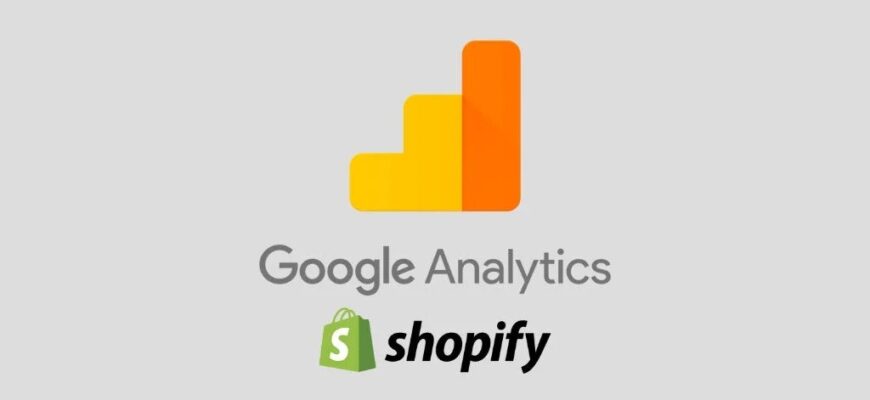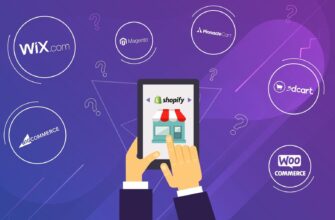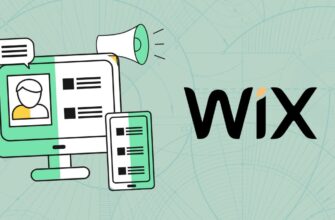- Почему Google Analytics лучше, чем Shopify Analytics?
- Как настроить Google Analytics для магазина Shopify?
- Зарегистрируйте учетную запись Google
- Проверьте подключение Google Analytics на сайте Shopify
- Подключение кода Google Analytics на Shopify
- Подключение электронной торговли на Shopify
- Базовая e-commerce
- Расширенная электронная торговля
- Какие цели позволяет отслеживать Google Analytics для Shopify?
Для реализации большинства задач электронной коммерции отлично подходит система управления контентом Shopify CMS. На этой платформе можно создавать современные онлайн-магазины с поддержкой всего необходимого функционала. Она полностью интегрируется с Аналитикой Гугл и включает готовый механизм оплаты.
В настоящей статье речь пойдёт о настройке Google Analytics для Shopify. На первый взгляд платформа выглядит довольно сложной, но, используя рекомендации, содержащиеся в этом материале, Вы получите ответы на наиболее распространённые вопросы.
Почему Google Analytics лучше, чем Shopify Analytics?
Считается, что все требуемые для базового анализа данные уже есть в системе Shopify Analytics. Но тем, кто в силу своего опыта привык копать глубже, этой информации может быть недостаточно.
Сколько звонков и продаж я получу заказав у Вас контекстную рекламу?
Мне нужно посчитать конверсию моего сайта Описать
задачу
в заявке
Рассчитать потенциальную прибыль от рекламы Калькулятор
контекстной рекламы Гугл
С помощью Shopify Analytics быстро, с минимальным участием администратора, можно сформировать несколько отчётов. Здесь доступна статистика объёмов продаж, показателя конверсии и среднего чека. Но при необходимости сопоставить данные о посещаемости из нескольких каналов или различных типов устройств, придётся искать другие инструменты, такие как, к примеру, Google Analytics.
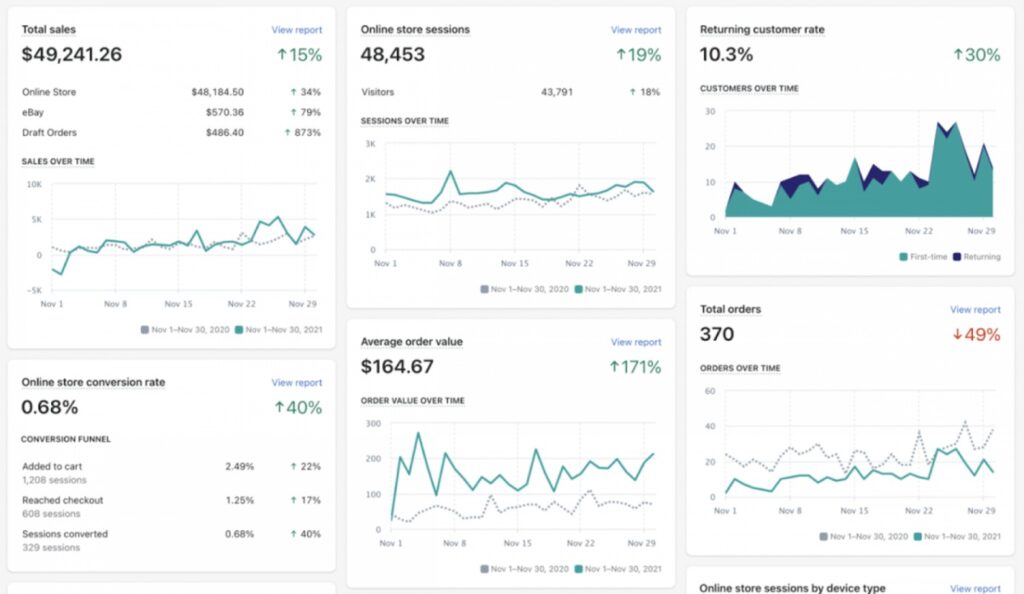
Эта система имеет несколько дополнительных преимуществ перед Shopify Analytics:
- Позволяет проанализировать взаимодействие посетителей с сайтом. Например, если в результате выяснится, что большинство пользователей заходят на него с мобильных устройств, то Вы сможете провести UX-оптимизацию магазина для этой аудитории.
- Помогает получить больше данных о конверсиях. В Аналитике Гугл есть всё необходимое для группировки пользователей в оптимальные с точки зрения эффективности маркетинговые воронки и запуска масштабируемых в соответствии с развитием бизнеса рекламных кампаний.
- Весь функционал сервиса является бесплатным. В Google Analytics отсутствует плата за пользование платформой, в то время как, работая с Shopify, необходимо выбрать более дорогой тариф, чтобы иметь возможность формировать расширенные отчёты.
Несмотря на то, что настройка Google Analytics для магазина Shopify достаточно сложна, этот сервис лучше других позволяет получить адекватное понимание того, как посетители взаимодействуют со страницами сайта.
Как настроить Google Analytics для магазина Shopify?
Далее расскажем, какие действия необходимо выполнить, чтобы корректно настроить Google Analytics для Shopify.
Зарегистрируйте учетную запись Google
Если когда-либо ранее вы уже пользовались связанной со Shopify учётной записью Gmail, то её можно применить и для доступа к Аналитике Гугл. В противном случае следует зарегистрировать новый аккаунт в системе.
Совет! Не используйте в этих целях свой личный кабинет Gmail для бизнеса. В последствии, если возникнет необходимость дать доступ к информации кому-то ещё, могут возникнуть сложности.
Проверьте подключение Google Analytics на сайте Shopify
Если с Shopify работа ведётся давно, то может так случиться, что когда-то ранее система аналитики уже была подключена. Следует это проверить. В своём аккаунте Shopify зайдите в блок с настройками, где можно отследить, включён ли флажок Google Analytics.
Обмен данными с Аналитикой активирован, если в настройках сайта отображается буквенно-числовой ID, который начинается с «UA»:
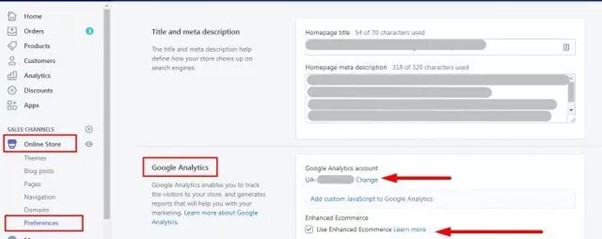
Сколько звонков и продаж я получу заказав у Вас контекстную рекламу?
Мне нужно посчитать конверсию моего сайта Описать
задачу
в заявке
Рассчитать потенциальную прибыль от рекламы Калькулятор
контекстной рекламы Гугл
Узнать, используется ли в настоящее время сервис Гугл для сбора статистики, можно и другим способом. Выберите «Edit Code» в списке «Actions» после того, как перейдёте в пункт «Themes» подменю «Online Store»:
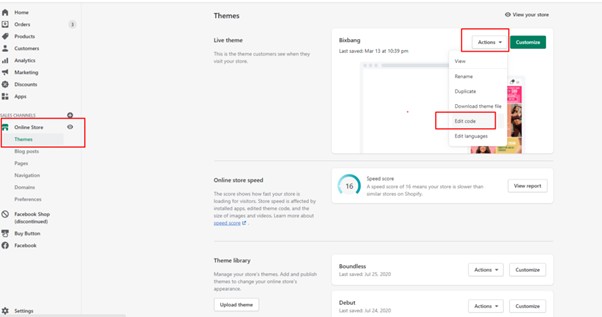
Перейдите в модуль «Layout» и выберите «{/} Theme Liquid». Если какой-то из специальных тегов (ga.js, gtag.js или analytics.js) есть в тексте кода, то однозначно можно сказать, что Analytics на сайте уже работает.
Подключение кода Google Analytics на Shopify
В административной панели кабинета Гугл Аналитики откройте раздел с настройками. Тут нас интересует идентификатор отслеживания. Задача – скопировать его:
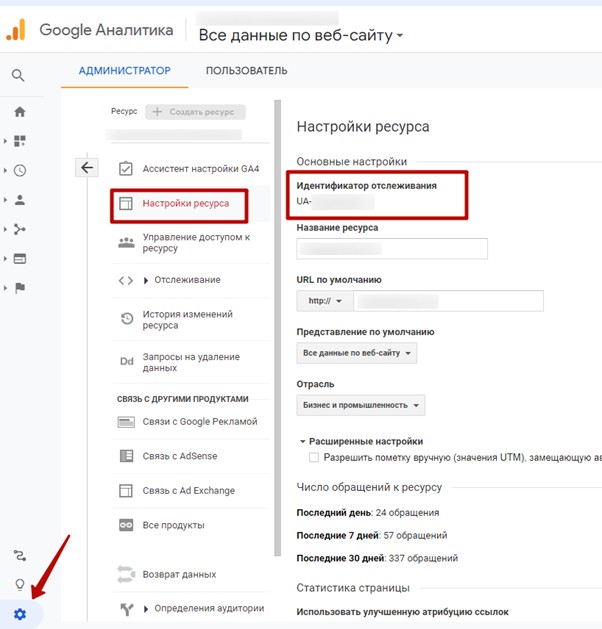
Внесите скопированный номер в Shopify, открыв пункт «Preferences» подменю «Online Store».
Подключение электронной торговли на Shopify
Вам необходимо определиться, какую версию электронной торговли Вы будете использовать: базовую или расширенную. Выбор зависит от целей, которые Вы перед собой поставили.
Базовая e-commerce
В базовом режиме реализована возможность отслеживания информации по сделкам и контроля полученного с посадочных страниц дохода. Выполните следующие действия, чтобы включить данную версию:
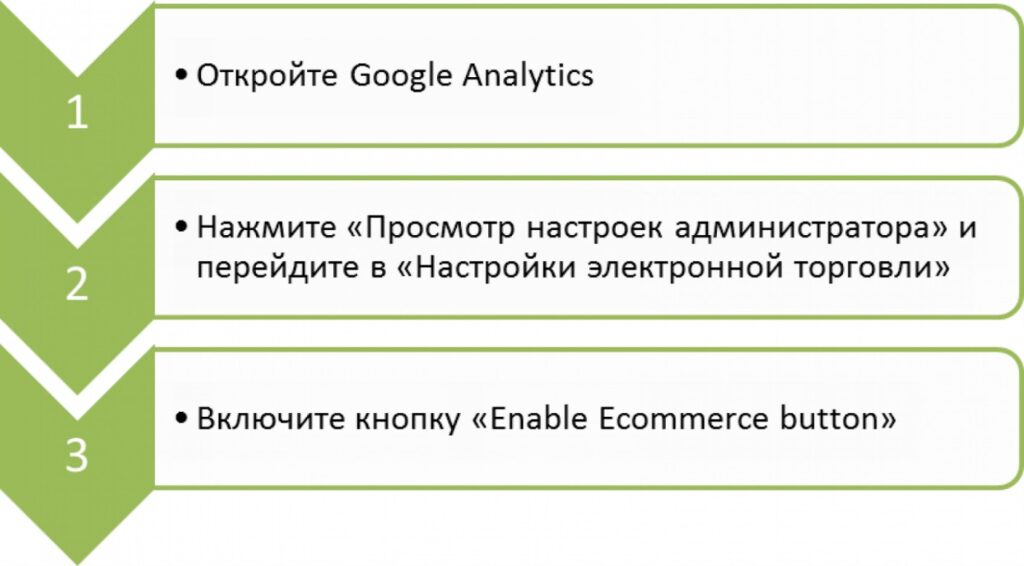
Расширенная электронная торговля

Позволяет увидеть весь путь пользователя до момента оформления заказа. Вы получите информацию о просмотрах различных карточек товаров, добавлении позиций в «Корзину», оформлении заказа или возврата.
Для подключения этого варианта, выполните такую последовательность действий:
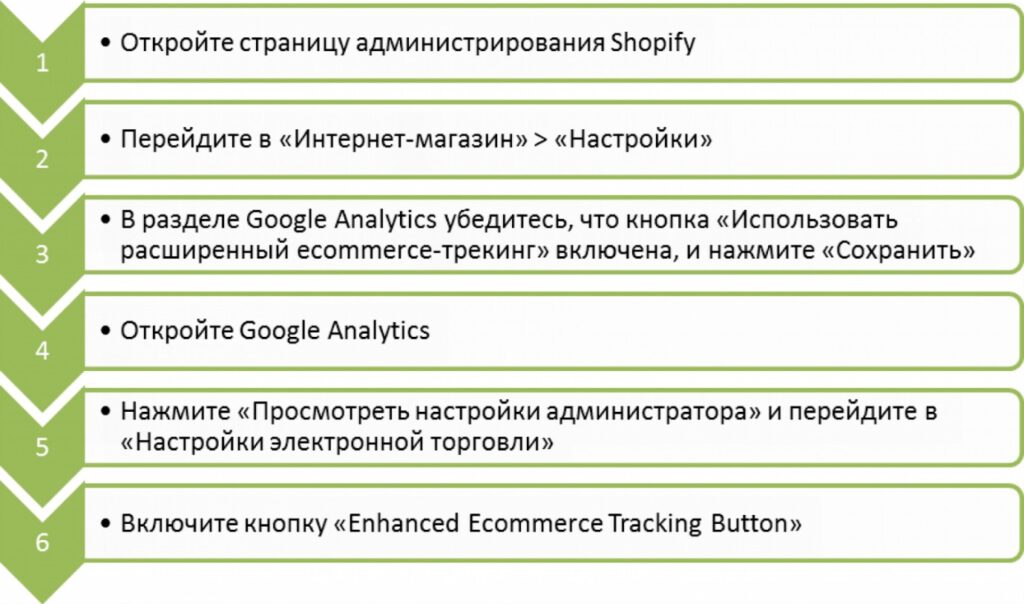
Какие цели позволяет отслеживать Google Analytics для Shopify?
Если настроить Google Analytics для магазина Shopify, можно отслеживать его ключевые показатели:
- Сеансы. Обращения к сайту магазина Shopify за заданный период времени.
- Просмотры страниц. Совокупное число просмотров конкретной страницы сайта. Следует помнить, что показатель включает и повторные посещения.
- Уникальные просмотры страниц. Число сеансов, в ходе которых определённая страница открывалась хотя бы единожды. Показатель учитывает несколько заходов на одну и ту же страницу в рамках одного сеанса как одно посещение.
- Отказы. Это число показывает, насколько часто пользователи, перейдя на страницу, закрывают её, не предпринимая каких-либо действий, или завершают сеанс за 1 сек.
- Среднее время просмотра страницы. Показывает усреднённое значение продолжительности просмотра страницы пользователями.
- Доход. Совокупный доход по заказам на сайте.
- Транзакции. Количество оформленных заказов.
- Показатель конверсии. Число сеансов, в результате которых были оформлены заказы.